【Nicolaudie】ニコラウディートラの巻!!【認識しない編】
- 2024.11.19
- チュートリアル
- DINA, nicolaudie, SLESA, sunlite
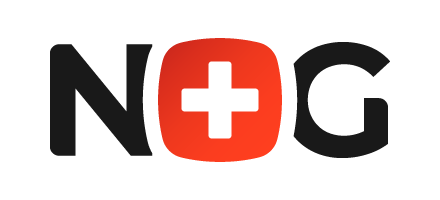
こんにちは、ちゃんきぃです!
今回はいままでやってそうでやってなかったニコラウディの「よくあるトラブルシューティング」のデバイスが認識しない編トラの巻!!をやってみます。
(「・ω・)「 <がおー
🐯1.ファームウェアを認識しない場合
良くある内容の1つとして購入してESA2やESA Pro2等を使おうとしてもデモモードになったり選択画面に出ないって事があります。
この症状の解決方法でまず試して改善される方法が
“デバイスとソフトウェアのファームウェアを合わせる事”
です。
これはESA2等を使ってて久々に追加購入される方に多いトラブルで、新規購入された方でもこの症状が出ることもあります。
ニコラウディのソフトウェアはインストールしたバージョン毎でファームウェアが違う場合がございます。その為、購入した後やソフトウェアをインストールした後に各ソフトウェアのデバイスマネージャーを確認してください。
デバイスマネージャーがある場所は指定してない限り、PCのCドライブにインストールしていると思います。
そこからHardware Managerのフォルダを開いてスパナマークのアプリケーションを開きます。
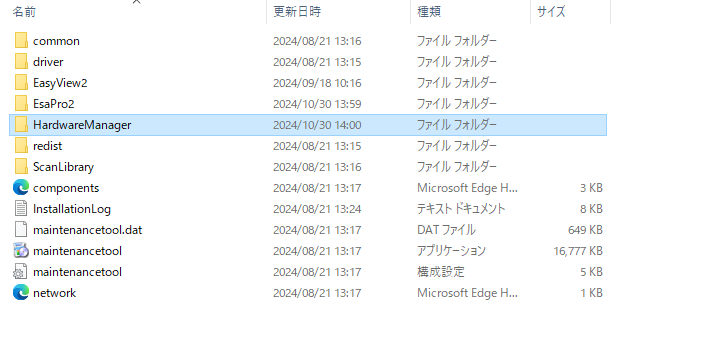
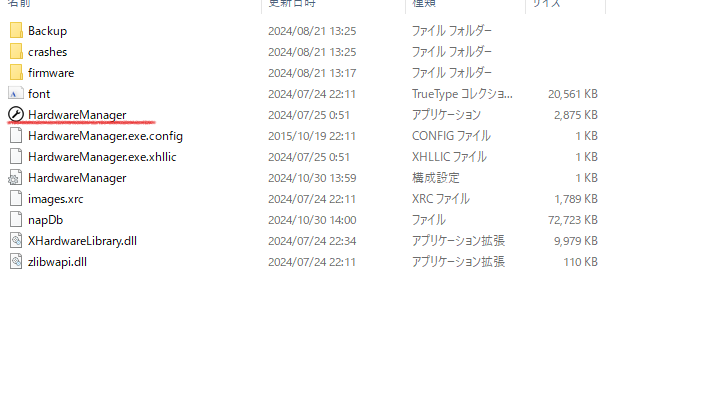
デバイスがつながってる事を確認して問題なければアイコンが出ます。
クリックしますとFirmwareがありますので、デバイスの現バージョンと新しいバージョンが一致してるか確認してください。バージョンが違う場合は画面下のFirmware Updateをクリックするとアップデートが始まります。完了後、同じバージョンになればこのアプリケーションを閉じて改めてESA2やPro2等使用するアプリケーションを立ち上げて認識するか確認してください。
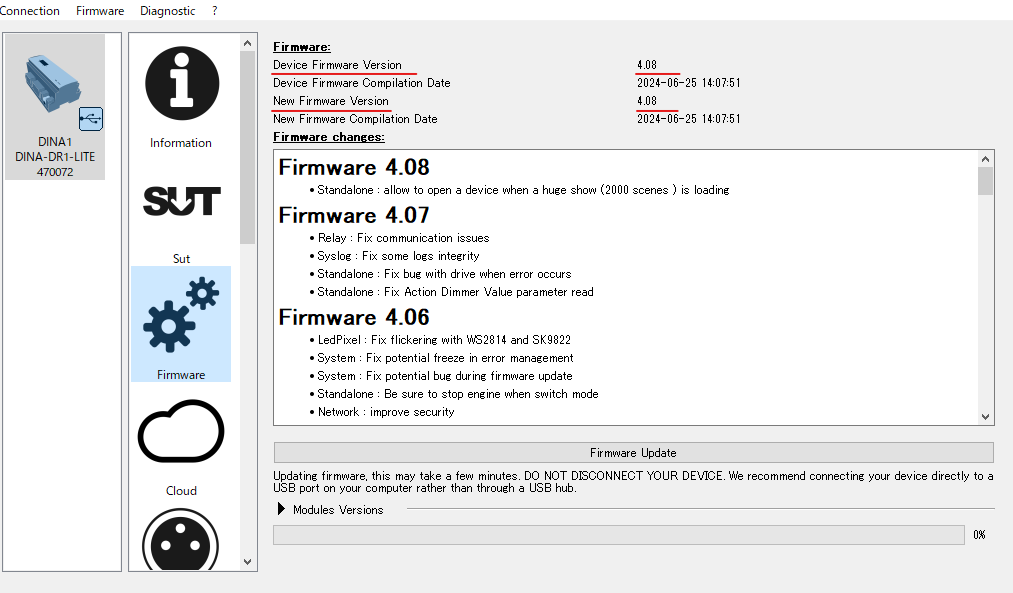
🐯2. USBハブを認識しない場合
次にあるのがUSBハブを使用していると電源は点くが認識しないという場合です。
PCのUSBポートをUSBハブで増設するって事は有ります。私もプライベートではUSBハブを使います。
ただ、ニコラウディ製品はUSBハブで使用すると“電力が足りなくてスタンドアローンモードとして動くがアプリケーションでは認識しない”という事があります。
WolfmixのマニュアルにもありますがUSBハブではなく独立のUSBポートで使用する事を強く推奨しています。まずはPC側のポートに直挿しで動くかチェックしてみてください。
🐯3. SDカード・USBケーブルを認識しない場合
microSDやUSBケーブルが正しく挿入されてなくて認識しないということもあります。
ほとんどの場合は挿し直しで認識します。ただ、ニコラウディ製品にmicroSDカードが付属しておりますが、これらは動作チェック用ですので出来れば容量が比較的少ないmicroSDカードに入れ替えた方が良いですね。
※家電量販店で購入しました16GBのmicroSDカードは認識しました。
🐯4. デバイスの紐づけを認識しない場合
SUNLITEの方ではあるあるですが、ごく稀にSLESA上でもご自身のアカウントとデバイスを紐づけしてなくてアプリケーション立ち上げても動かせないということがあります。
その場合はニコラウディのオンラインストアからアカウントに紐づけを行うことで使用可能となります。
紐づけを行うオンラインストアはNICOLAUDIEストアやSUNLITEストアでも大丈夫ですが今回はDMXsoft.comのオンラインストアで説明します。
以下画像の様にサインインまたはアカウントをお持ちでない方はアカウント作成しましたら各OSのSUTをダウンロード、インストールしてください。
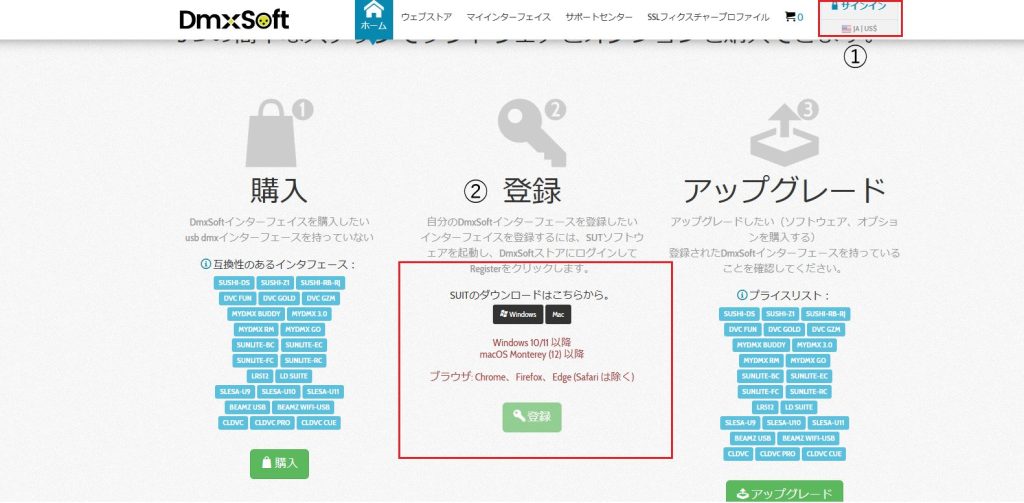
起動しましたら以下画像の様にStart Serviceが動いてる事を確認してください。
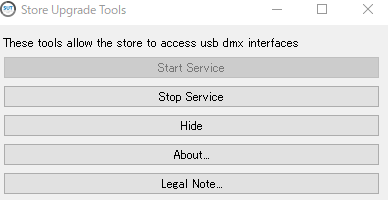
登録したいデバイスがUSBポートに挿入されている事を確認してからマイインターフェイスから登録を行ってください。
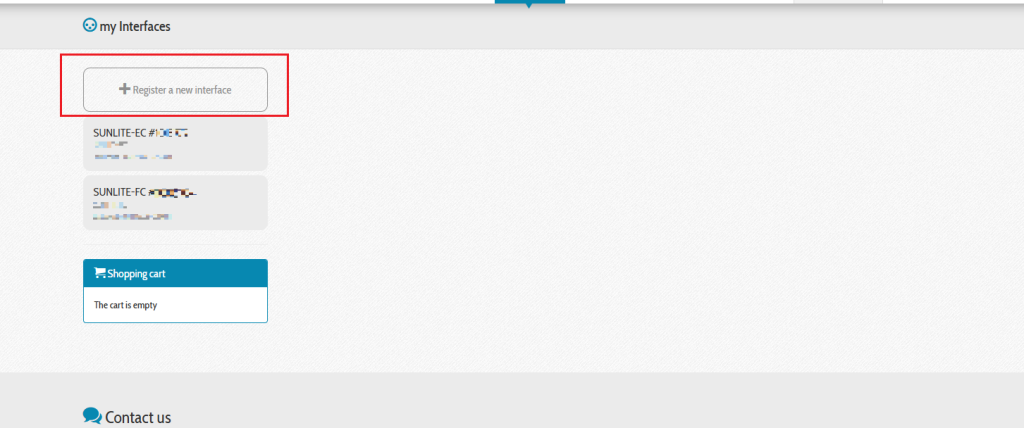
ここでよく出てくるのが以下のポップアップです。これが出ましたらこのポップが出ている状態でUSBポートからUSBケーブルを一旦抜いてからもう一度挿し直して少々お待ちください。
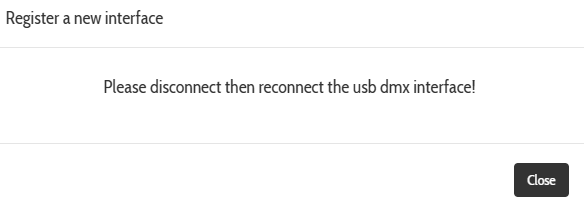
上記ポップから切り替わりましたらSLESAやDINAは基本そのままで大丈夫ですがSUNLITEの方はシリアルナンバーを入力する必要がありますので入力をお願いします。※再発行できませんので無くさないようにお願いします。
成功のポップが出ましたら紐づけが出来ていますのでそのままこのポップを閉じてください。
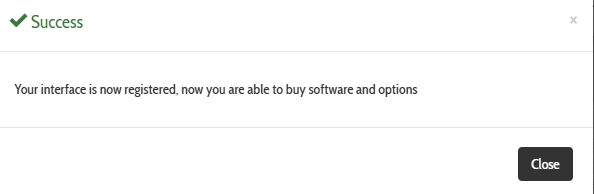
登録後の画面を見ると緑色の電源プラグみたいなマークが付いているのが確認できます。こちらはSUT経由でPCに接続しているマークです。余談ですがこのオンラインストア+SUTでユニバース数を増やしたりSLESAでSUITE3を使用できるようにするアドオンを購入、紐づけしたいデバイスにインストールする事が出来ます。
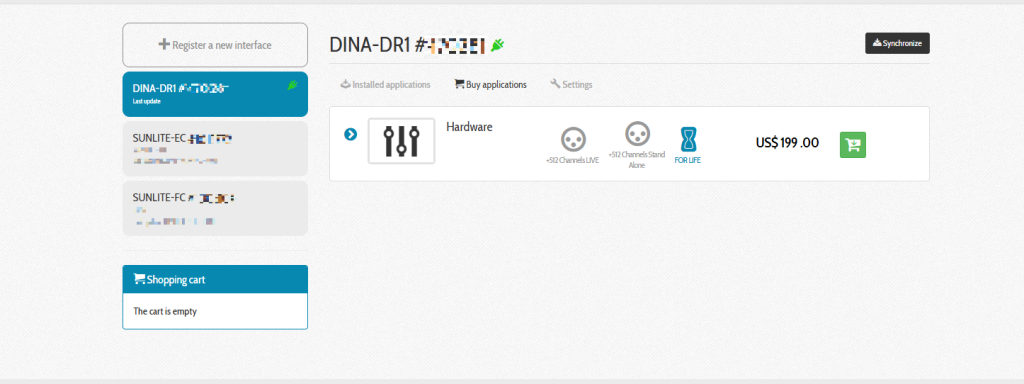
最後にSUTを閉じればソフトウェアでの使用が可能となります。
ちなみにですがこのSUTが定期的に使用が出来なくなります。その為再び使用される場合はかなりご面倒ですが再インストールを行ってくださいませ。
今回のはあくまでよくあるトラブルシューティングになります。
これでも改善しない場合は各営業にご連絡くださいませ。
今回はここまで。ではまた!
関連記事
その他ニコラウディー関連記事はこちら

イースペック東京営業所勤務。照明機器の新製品情報や備忘録などをご紹介します。
-
前の記事

DepenceR3小ネタシリーズ 群衆の視線を合わせよう! 2024.11.15
-
次の記事

InterBEE2024 展示会!!撮って出し情報!! 2024.11.22
























